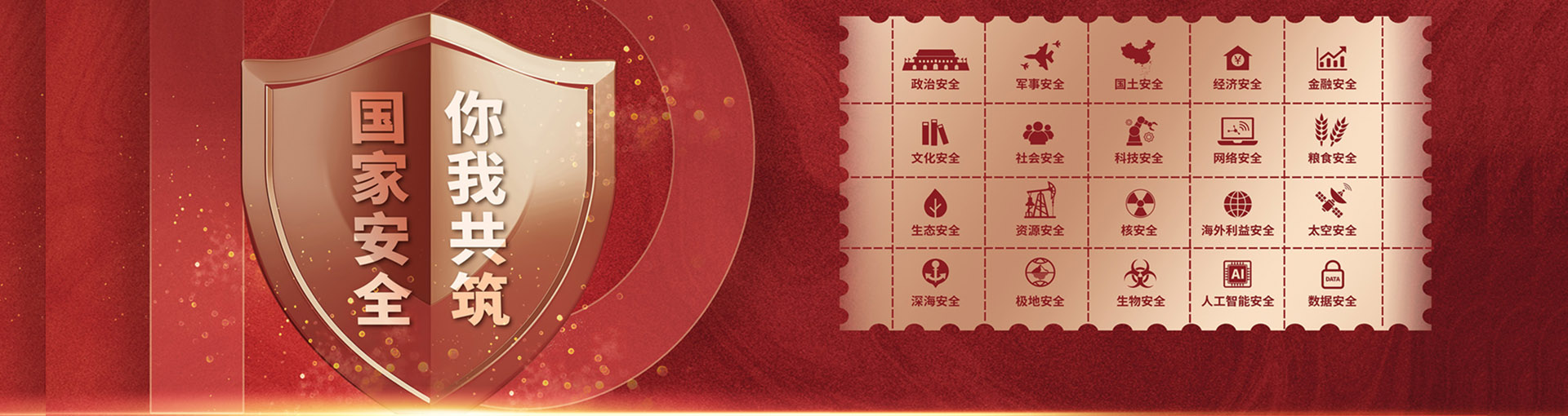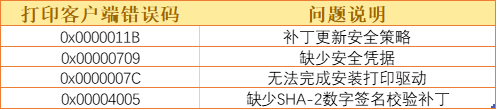
解决方案:
一:错误码 0x0000011B
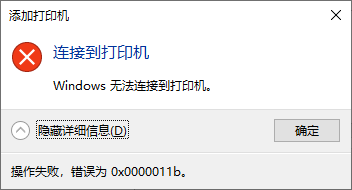
解决方法:
1. 在打印服务器WIN键+R键打开运行,运行窗口后输入regedit回车打开注册表;
在注册表中找到此位置:HKEY_LOCAL_MACHINE\System\CurrentControlSet\Control\Print
空白处右键新建选择“DWORD (32位)值” ,命名为 RpcAuthnLevelPrivacyEnabled,之后双击此项目,将数值设为0.
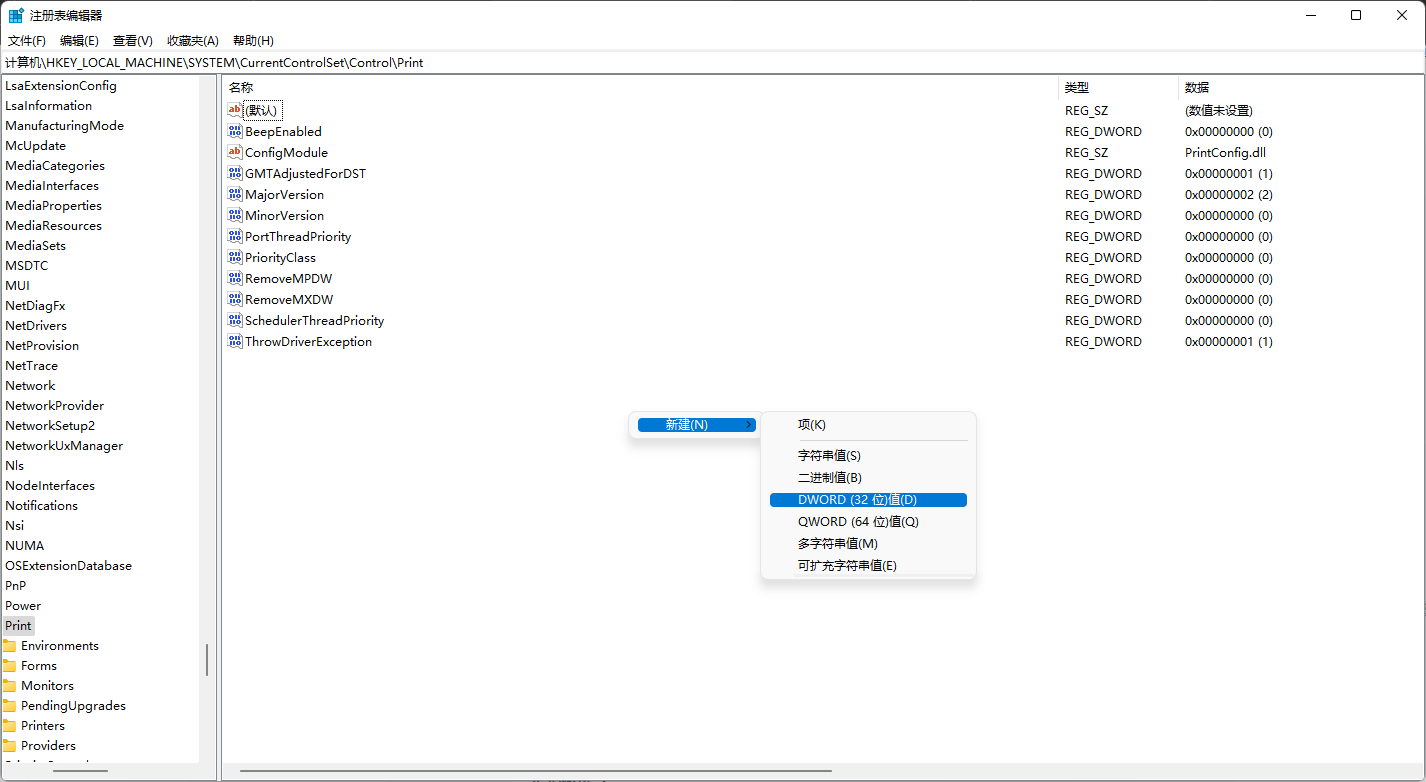
2. 重启打印机服务Spooler,如下图:
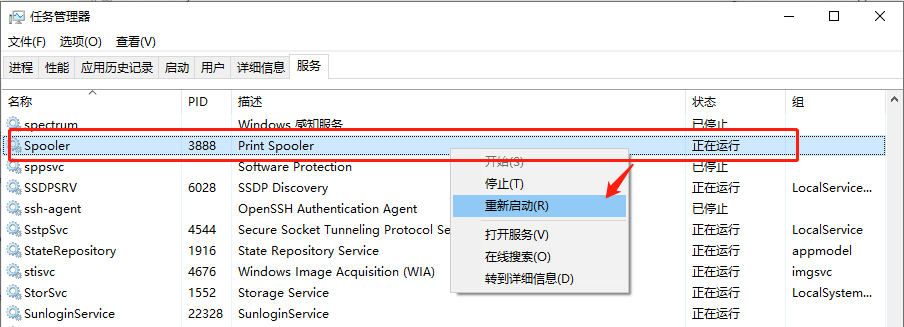
二:错误码 0x00000709
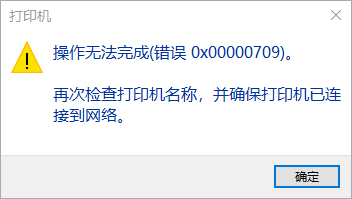
解决方法:
在打印客户端WIN键+R键打开运行,输入cmd,回车进入命令提示符后输入下图命令添加凭据。
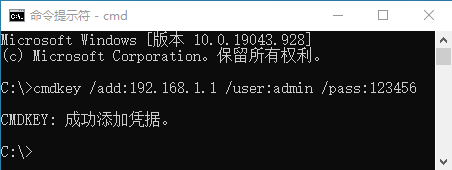
命令:cmdkey /add:targetname /user:username /pass:password
注:“targetname”为打印服务器ip;实际ip与用户名等根据实际情况修改,不允许空密码,不建议使用弱密码。
三:错误码 0x000040055
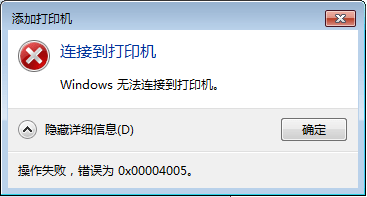
解决方法:
当打印客户端系统为Windows7或以下版本,并出现上图错误,可下载火绒签名补丁修复工具安装补丁进行修复。
四:错误码 0x0000007C
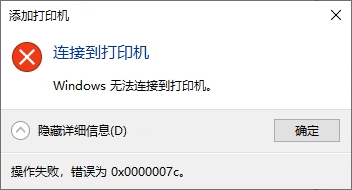
解决方法:
当错误码为0x0000007C时,需要打印客户端安装驱动解决此问题,建议用户通过打印机厂商获取打印驱动并安装,详细操作步骤可以咨询打印机厂商。
如您按照上述操作后仍然无法解决问题,可卸载导致此问题的补丁。卸载补丁后存在被漏洞利用的风险,请谨慎操作,系统补丁对应列表如下:
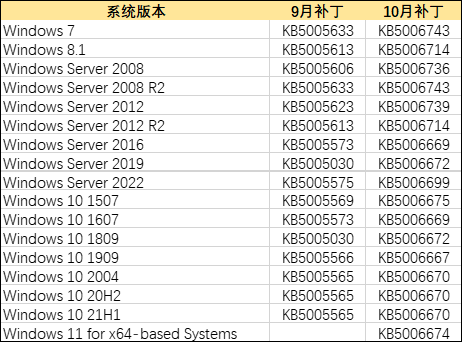
五: 错误代码0x00000709:
一般是指打印机无法设置为默认打印机。这往往是由于多个打印机驱动程序之间的冲突,或者是最新的打印机驱动程序未正确安装的原因。
六:错误代码0x0000007a:
这个错误代码通常表示缓存文件损坏或者打印队列堵塞。在这种情况下,清空打印队列或刷新打印计划可以解决问题。
七:错误代码0x00000006:
这个错误代码可能表示打印机没有连接到计算机或者缺乏关键驱动程序或软件的支持。
八: 错误代码0x000003e3:
这通常表示打印机驱动程序无法与本地打印机端口进行通信。检查打印机驱动程序设置和端口设置以解决该问题。
九:错误代码0x0000001f:
这个错误代码意味着需要进一步更新打印机驱动程序。安装最新的打印机驱动程序可以解决该问题。